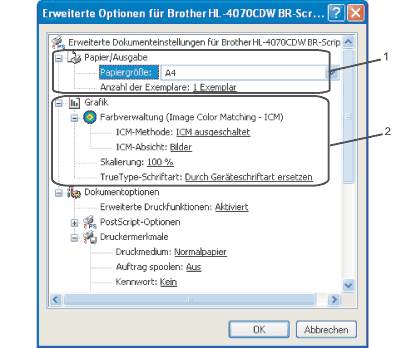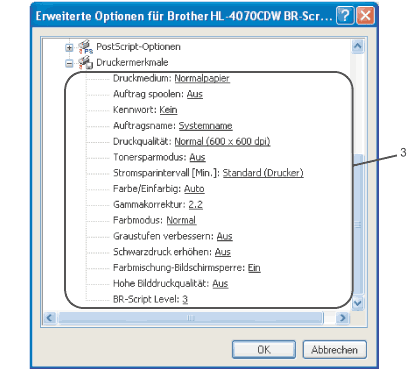TrueType-Schriften Hier finden Sie die verfügbaren TrueType-Schriften. Wählen Sie Durch Geräteschriftart ersetzen (die Standardeinstellung), um die äquivalenten Druckerschriften zu den in einem Dokument verwendeten TrueType-Schriften zu verwenden. Dies erhöht die Druckgeschwindigkeit, es ist jedoch möglich, dass von der Druckerschrift nicht unterstützte Sonderzeichen verloren gehen. Wählen Sie Als Softfont in den Drucker laden, um die TrueType-Schriften anstelle der Druckerschriften für den Druck zu laden. |